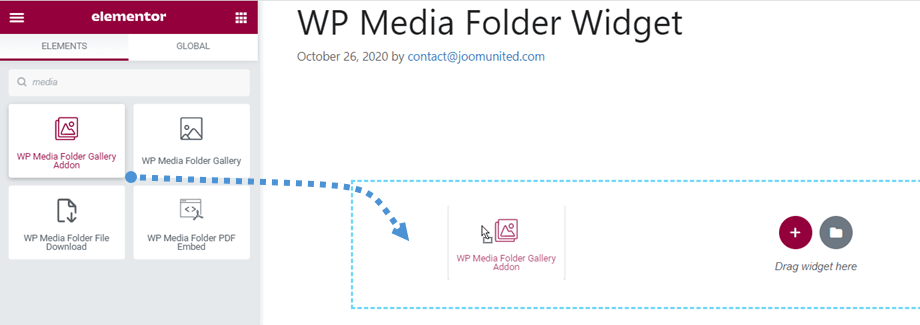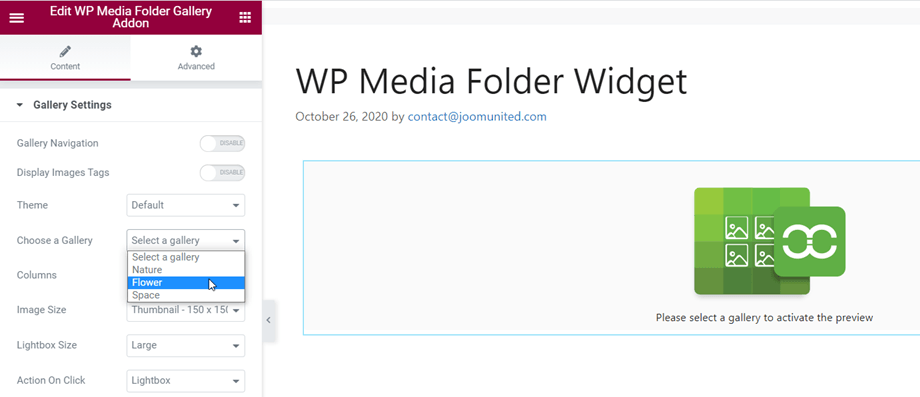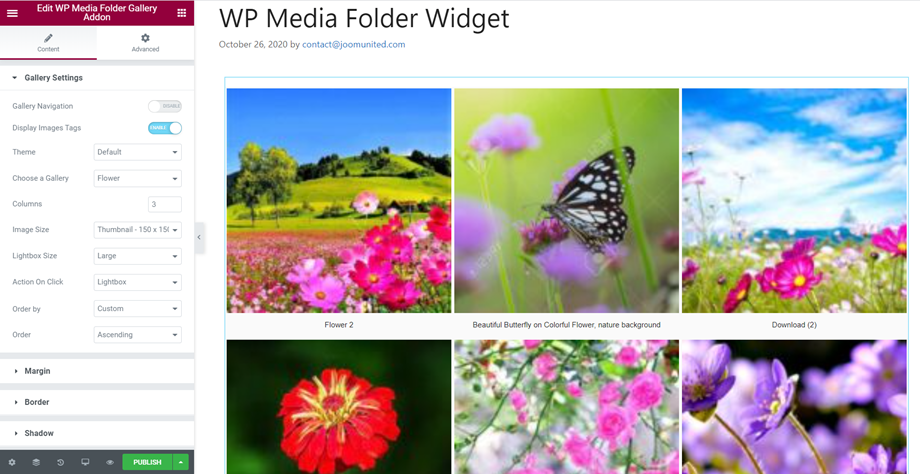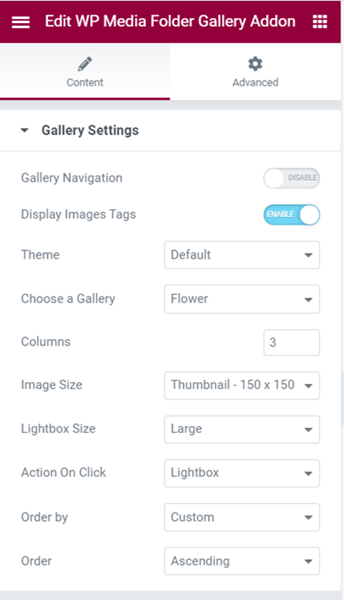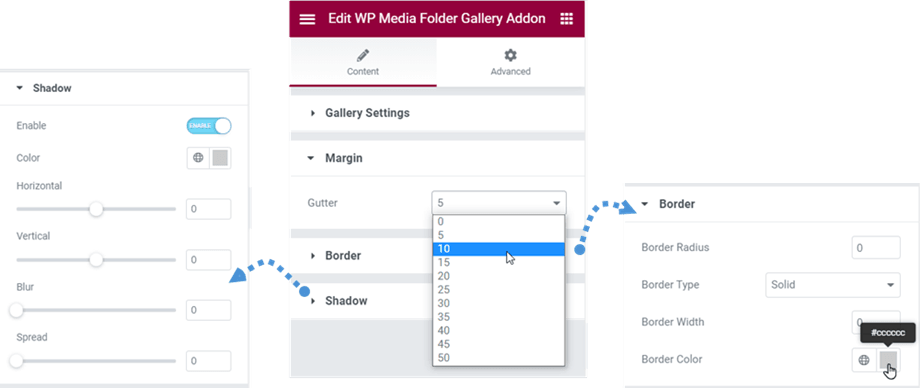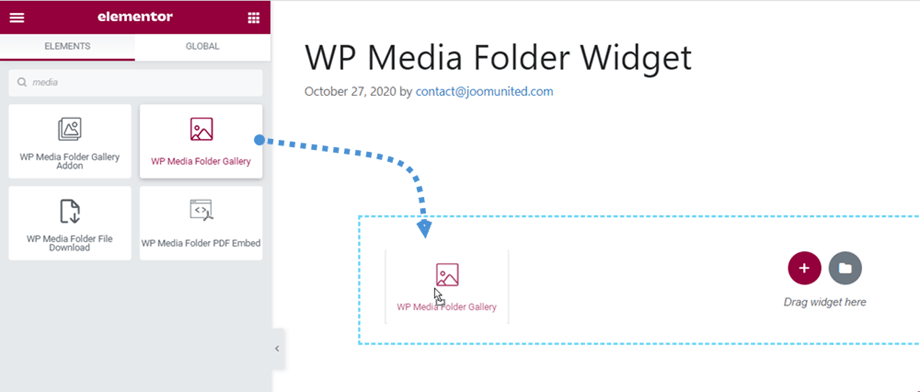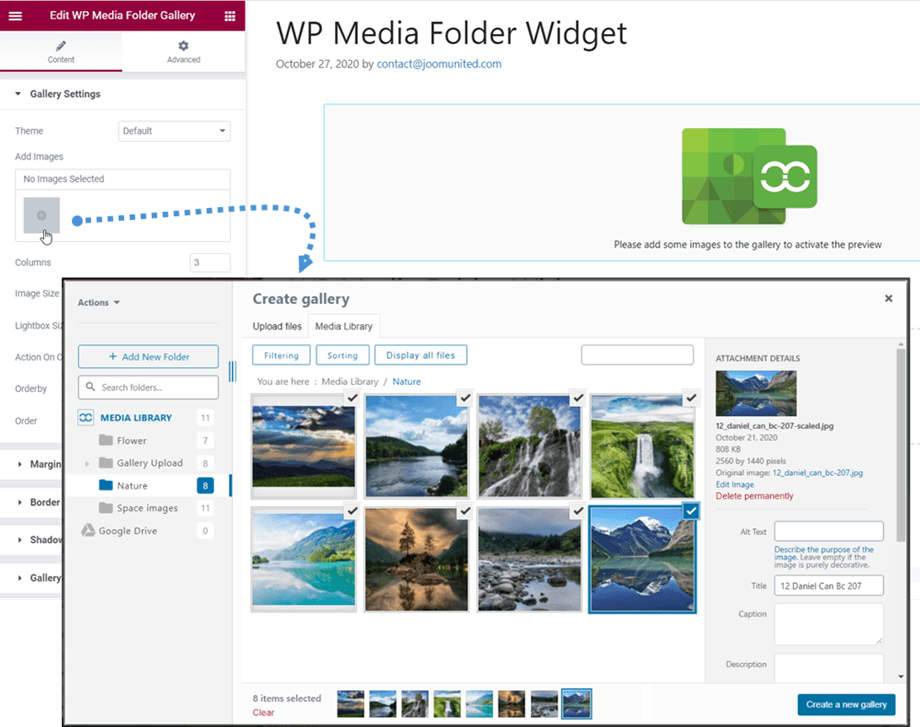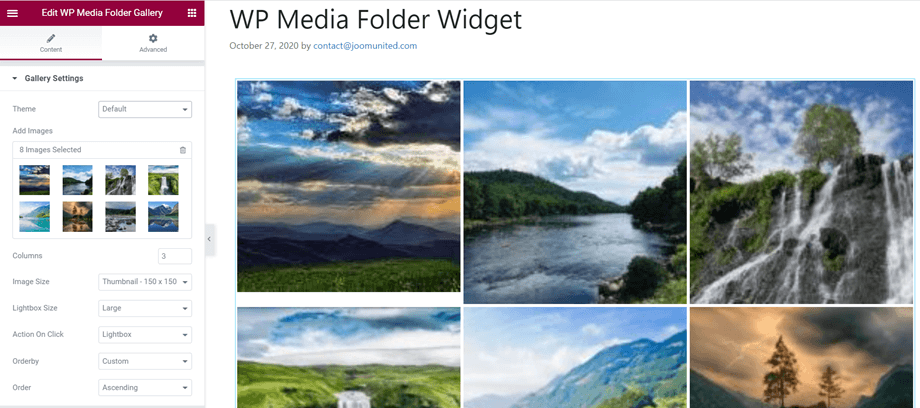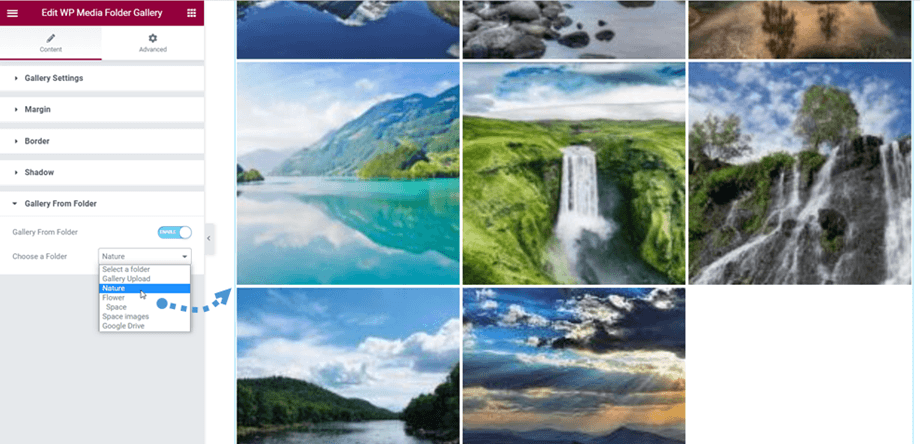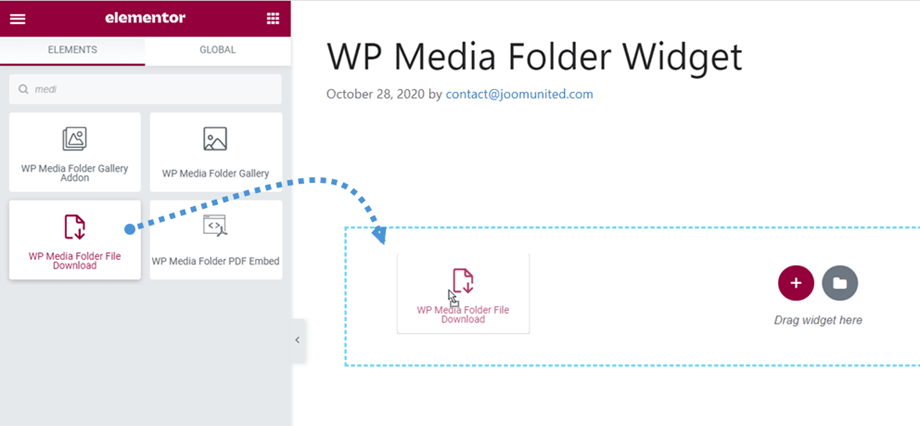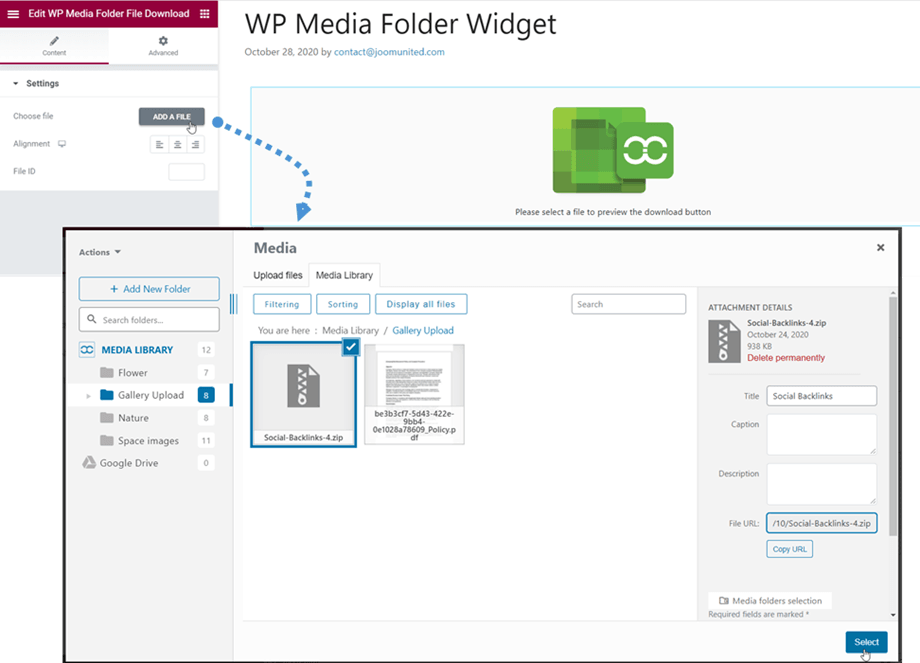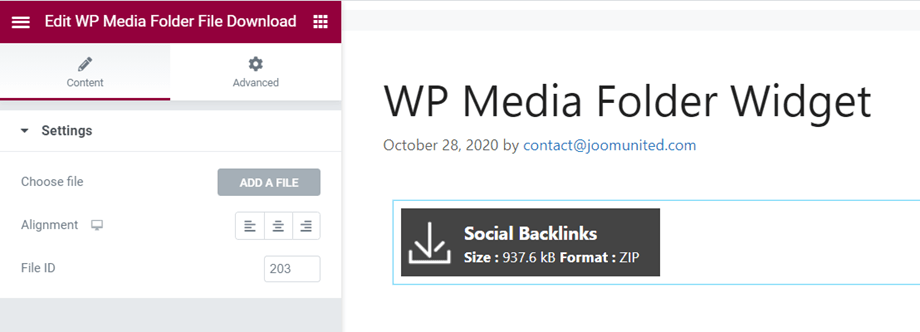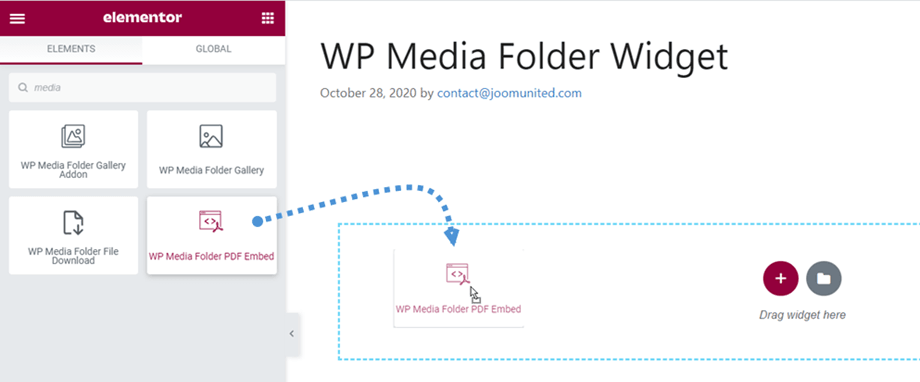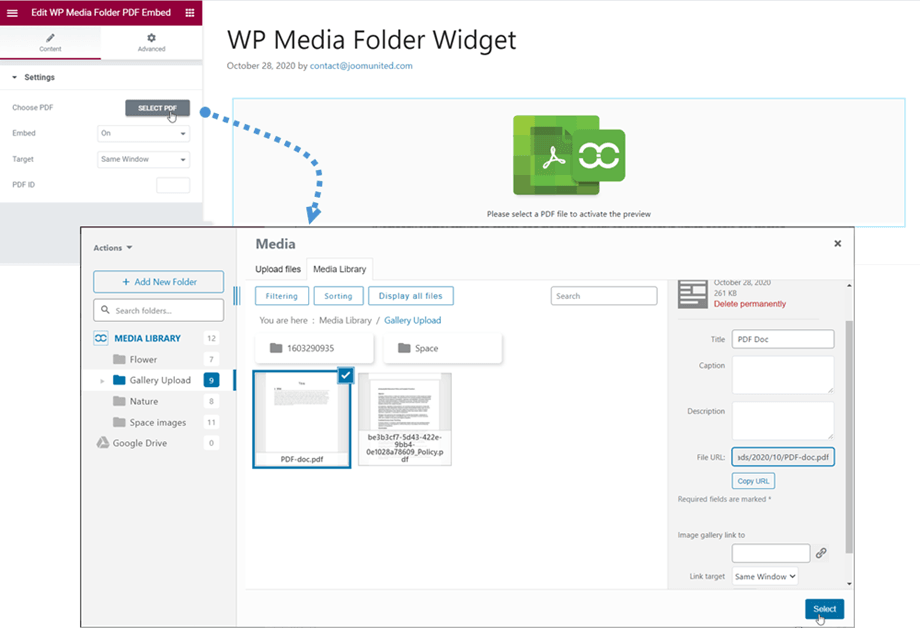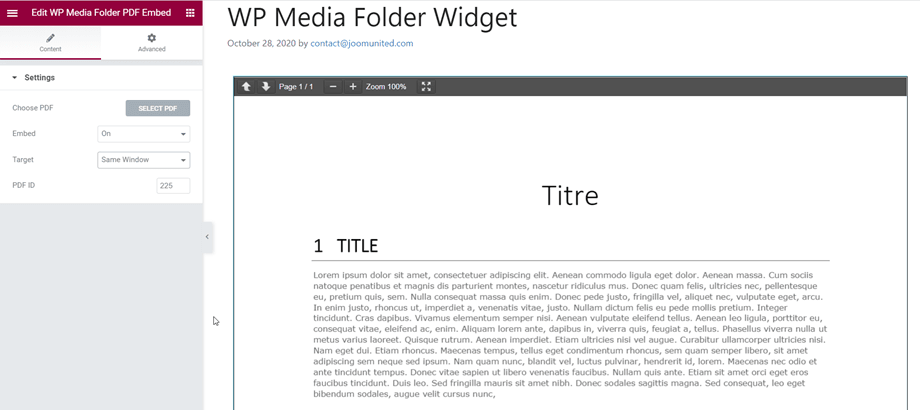WP Media Folder: widżety Elementora
1. WP Media Folder Gallery Addon
Możesz znaleźć widżet WP Media Folder Gallery Addon w sekcji Ogólne lub wyszukać w kreatorze Elementor. Następnie przeciągnij widżet na stronę.
Następnie możesz wybrać galerię w opcji Wybierz galerię na lewym panelu.
Następnie na ekranie głównym wyświetli się podgląd galerii według wybranego motywu.
W lewym panelu znajdują się również opcje dostosowania galerii:
Ustawienia galerii
- Nawigacja po galeriach: wł. / Wył
- Wyświetlaj tagi obrazów: wł. / Wył
- Motyw: Mansory, portfolio, suwak, zjeżdżalnia przepływowa, siatka kwadratowa i materiał
- Wybierz galerię: tworzysz w dodatku Gallery Addon
- Kolumny: od 1 do 8
- Rozmiar obrazu: miniatura, średni, duży, pełny, ... (zgodnie z rozmiarem obrazu w Ustawieniach >> Media )
- Rozmiar lightboxa: miniatura, średni, duży, pełny
- Akcja po kliknięciu: Lightbox, strona załącznika, brak
- Sortuj według: niestandardowego, losowego, tytułu, daty
- Zamówienie: Asc / Desc
Margines
- Rynna: 5, 10, 15... 50
Granica
- Promień obramowania: od 0 do 20 pikseli
- Typ obramowania: pełny, podwójny, kropkowany, przerywany, rowek
- Szerokość obramowania: od 0 do 30 pikseli
- Kolor obramowania: wybierz kolor
Cień
- Włączyć
- Kolor
- Poziomy
- Pionowy
- Plama
- Rozpowszechnianie się
2. Galeria WP Media Folder
galerii WP Media Folder można znaleźć w WP Media Folder sekcję lub wyszukaj w kreatorze Elementor. Następnie przeciągnij widżet na stronę.
Następnie wybierz obrazy do galerii (+) , a następnie wykonaj kolejne kroki, aby utworzyć galerię z wybranych obrazów.
Następnie na ekranie głównym pojawi się podgląd galerii zgodny z wybranym motywem.
Co więcej, możesz szybko utworzyć nową galerię, wybierając folder. Przejdź do Galeria z folderu , włącz opcję „Galeria z folderu” i wybierz folder. Wtedy podgląd galerii pojawi się natychmiast na ekranie głównym.
Ustawienia galerii, margines, obramowanie i cień są takie same jak w WP Media Folder Gallery. Przejdź tutaj , aby zapoznać się z ustawieniami.
3. Pobieranie pliku WP Media Folder
Ten widżet pobierania plików WP Media Folder można znaleźć w sekcji WP Media Folder lub wyszukać w kreatorze Elementor. Następnie przeciągnij widżet na stronę.
Następnie możesz wybrać plik ze swojej biblioteki multimediów.
Następnie na ekranie głównym wyświetli się podgląd pojedynczego pliku, możesz wybrać dla niego wyrównanie (domyślnie wyrównanie do lewej). Możesz także wprowadzić identyfikator pliku, jeśli znasz identyfikator pliku.
Przejdź tutaj , jeśli chcesz zmodyfikować pojedynczy blok plików według własnego stylu.
4. WP Media Folder PDF osadzony
Ten widżet WP Media Folder PDF Embed można znaleźć w sekcji WP Media Folder lub wyszukać w kreatorze Elementor. Następnie przeciągnij widżet na stronę.
Następnie możesz wybrać plik ze swojej biblioteki multimediów.
Następnie podgląd zawartości pliku pdf zostanie wyświetlony na ekranie głównym, możesz wybrać miejsce docelowe dla pliku PDF, jeśli stan Osadź jest wyłączony. Ponadto możesz również wprowadzić identyfikator pliku, jeśli znasz identyfikator pliku.